Atualmente, ao navegar na internet, alguns sites tentam adivinhar o seu gosto oferecendo novos conteúdos baseados naquilo que você já tenha acessado antes. Por exemplo, o YouTube é um destes sites, que oferece os chamados vídeos recomendados com base no histórico do que você assistiu dentro dele.
Por padrão, o serviço até possui algumas ferramentas para tentar ajustar o conteúdo exibido, mas a verdade é que você sempre acaba vendo alguma sugestão de um canal ou assunto que não gosta. Felizmente, ao utilizar o Google Chrome ou um navegador com suporte as suas extensões se torna possível bloquear vídeos e canais do YouTube que não sejam de seu interesse. Veja como isto é feito a seguir neste tutorial do Olhar Digital.
Como funciona a extensão
O complemento a ser utilizado no Chrome em nenhum momento interage ou obtém informações da sua conta Google. Tudo o que ele faz é analisar o nome de canais ou palavras presentes em vídeos para que elas acabem ocultadas das listas exibidas no site.
Como configurar e instalar a extensão para bloquear vídeos do YouTube
A extensão a ser utilizada no navegador é bem simples de ser configurada, sendo necessário mexer nela apenas quando quiser adicionar novos tipos de conteúdo a serem bloqueados. Veja como prosseguir:
- Acesse a Chrome Web Store para fazer o download do YouTube Recommended Blocker;

- Na mensagem que surge, clique em “Adicionar extensão”;
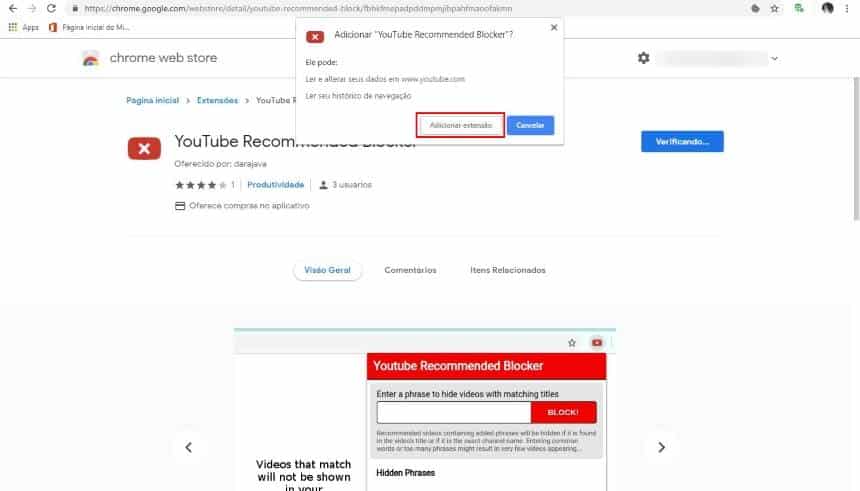
- Note que ao lado da barra de endereços do Chrome foi adicionado um novo ícone. Clique nele;
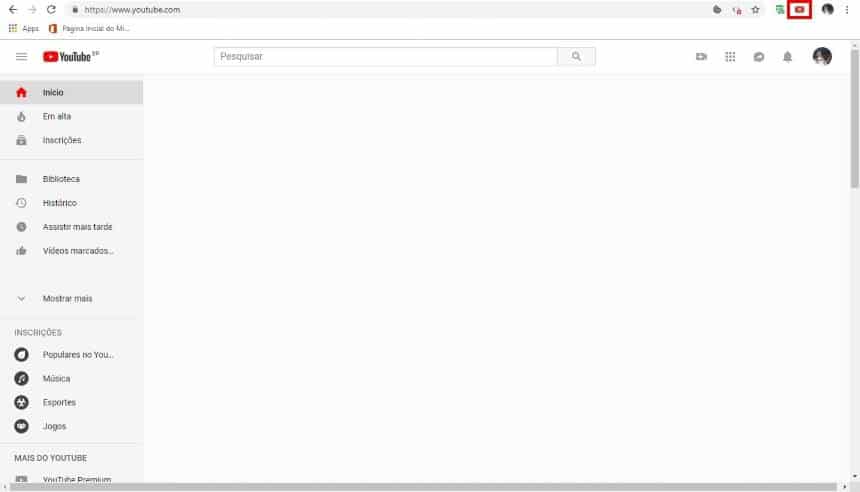
- Na página aberta no Chrome, clique em “Blocklist”;

- No menu na parte esquerda da tela, clique em “Add new” e adicione os itens desejados conforme explica a imagem abaixo. Depois de ter preenchido o que deseja bloquear, clique em “Add new item”.
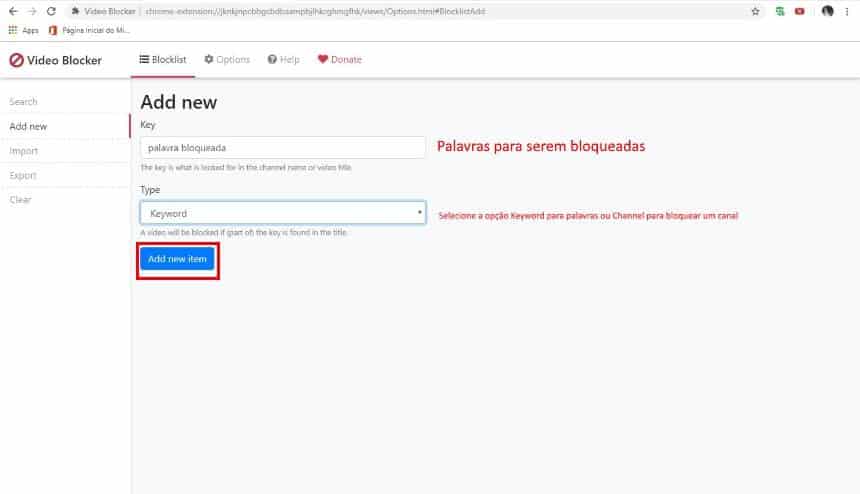
Pronto! De volta ao YouTube, basta atualizar a sua página para que os conteúdos definidos na extensão passem a ser bloqueados e deixem de aparecer em suas listas. Para fazer os conteúdos voltarem a aparecer, você só precisa clicar no ícone da extensão no navegador e utilizar o botão “delete” no termo a não ser bloqueado.


